 ユーザーズマニュアル - Free File Unlocker
ユーザーズマニュアル - Free File Unlocker
概要
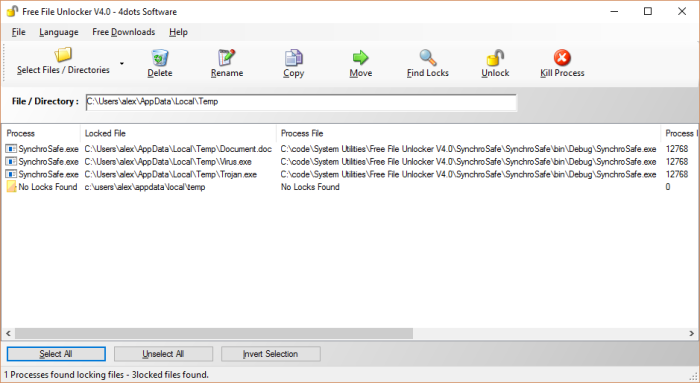
Free File Unlocker を使うには、ロックの解除または削除、名称変更、コピーや移動を行いたいファイルまたはディレクトリを最初に指定する必要があります。これを行うために、 "Select File / Directory" (セレクトファイル / ディレクトリ)を押してから、 "File" (ファイル) を選択し、 "Directory" (ディレクトリ)を指定します。或いは、Windows Explorerからファイルまたはディレクトリを右クリックし選択することも可能です。Free File Unlockerを使ってロックを解除する、もしくはコマンドラインからプログラムを実行する時にランタイム関数としてパスする。
その後、ツールバーにある "Delete"(削除)、"Move"(移動)、"Copy"(コピー)、"Rename"(名称変更) のボタンを押して適切なアクションを実行する事ができます、しかし後で再起動する必要があります。削除が完了するまでお待ちください。
再起動を避けるために"Find Locks" (ロックの検索) ボタンをまず押す必要があります。
次に、 Free File Unlocker はそれらロックされたファイルまたはディレクトリに関する情報を収集し、それらの情報について表示いたします。
それから、再起動を行わずに、 "Delete"(削除)、"Move"(移動)、"Rename" (名称変更) を行えます。
Windows Explorer にある複数ファイルまたはフォルダーを選択し、右クリックして "Unlock with Free File Unlocker"(Free FileUnlockerでロックを解除する)を選択する事も可能です。その上、使用者は複数ファイルやフォルダーをメインアプリから選択する事もできますEnter List(リストの入力) を選択し、ファイルまたはフォルダーのパスを入力します。
ファイルやディレクトリハンドルを閉じてロックを解除する事もできます。ロックされたファイルはゴミ箱へ移動、もしくは右クリックし"Delete Permanently"(永久的に削除) を選択すればシステムから永久削除することもできます。
必要に応じて、ロック中のファイルまたはディレクトリのプロセスを強制終了し、プロセスファイルを削除することもできます。
また、ロックされたファイル及びそれをロックするプロセスファイルをWindows Explorerで開くことも可能です。
Windows Explorer 組み込み
Free File Unlocker は Windows Explorerにも組み込まれています。Free File Unlocker を使うためには Windows Explorer内からファイルやフォルダ―をシンプルに右クリックします。そして、メニューから "Unlock with Free File Unlocker" ( Free File Unlockerでロックを解除)を選択します。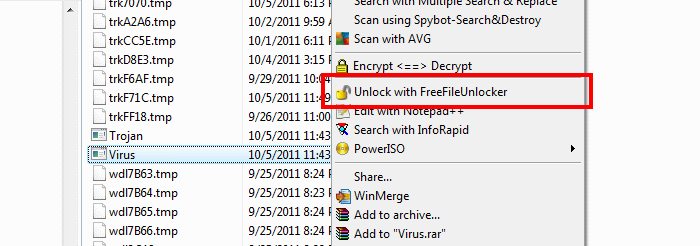
すべてのロックされたファイルまたはディレクトリを選択する
システムによって現在ロックされているファイルやディレクトリに関する情報を選択し表示するには、"Select" (選択)ボタンを押し、オプションの "All Files and Directories"(全てのファイル及びディレクトリ)を選びます。そして、システムによってロックされている全てのファイルやディレクトのリストが表示されます。
行うべきでないファイルの削除、名称変更またはファイルの移動を行うと、この機能により復元不可能なダメージや大損害をもたらしますので、ご注意ください。
必ず特定ファイルのみを選択したください。>情報のリフレッシュ
ロックするファイルまたはディレクトリのプロセスに関する情報をリフレッシュするには、"Find Locks"(ロックを検索)ボタンを押します。
コマンドラインの使用方法
アプリケーションには使用しやすいGUIインターフェース(グラフィカルユーザインタフェース)が搭載されていますが、他にもコマンドラインから簡単に実行することもできます。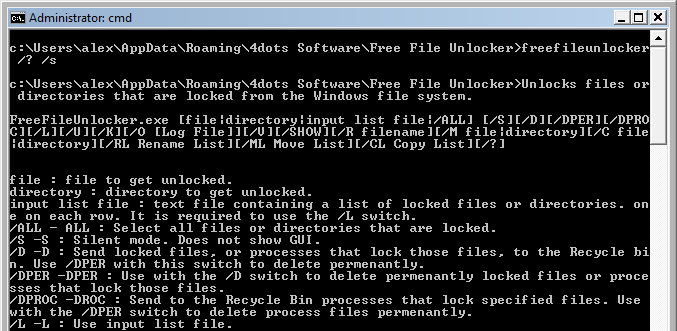 コマンドラインの使用方法は以下の通り :
コマンドラインの使用方法は以下の通り :
Windowsファイルシステムからロックされているファイルやディレクトリのロックを解除します。
FreeFileUnlocker.exe [ファイル|ディレクト|入力リストファイル/全て] [/S][/D][/DPER][/DPROC][/L] [/U] [/K] [/O [ログファイル]] [/V] [/SHOW] [/R ファイル名] [/Mファイル|ディレクトリ] [/C ファイル|ディレクトリ] [/RL リスト名を変更する] [/ML リストを移動する] [/CL リストをコピーする] [/?]
ファイル : ロックを解除するファイル。
ディレクトリ : ロックを解除するディレクトリ。
入力リストファイル : ロックされたファイルやディレクトリのリストを含むテキストファイル。各行に1つ、/L スイッチの使用を要求されます。
/全て - 全て : ロックされている全てのファイルまたはディレクトリを選択します。
/S -S : サイレントモード。GUIは表示されません。
/D -D : ロックされたファイルまたはそれらのファイルをロックするプロセスを、ゴミ箱に移動する。このスイッチと一緒に、/DPER を使用すると永久的に削除されます。
/DPER -DPER : ロックされたファイルまたはそれらのファイルをロックするプロセスを永久的に削除するには /D スイッチと一緒に使用します。
/DPROC -DROC : 指定されたファイルをロックするプロセスをゴミ箱に移動させます。/DPER スイッチち一緒に使用してプロセスファイルを永久的に削除します。
/L -L : 入力リストファイルを使用。
/U -U : 強制的にロック解除する。
/K -K : プロセスを強制終了する
ログファイル : ログ出力先ファイル
/O -O : 定義されたログファイルまたは log.txt.用のログ出力。
/V - V : 冗長モード。コンソールに出力メッセージを書き込みます。
/SHOW - SHOW : ロックされたファイルやディレクトリに関する情報を表示します。
/R -R : ロックされたファイルやディレクトリを指定されたファイル名またはディレクトリ名へ変更します。
/C -C : ロックされたファイルやディレクトリを指定されたファイルまたはディレクトリにコピーします。
/M -M : ロックされたファイルやディレクトリを指定されたファイルまたはディレクトリに移動します。
リストの名称変更 : 入力リストファイルにあるファイルを定義しているエントリのリストを含むテキストファイルの名称が変更されます。 /RL 及び /L スイッチを要求されます。
/RL -RL :名称変更リストを使用して、ロックされたファイルや入力リストファイルのディレクトリの名称変更します。
移動リスト : 入力リストファイルにあるファイル場所を定義しているエントリのリストを含むテキストファイルが移動されます。 /ML 及び /L スイッチが要求されます。
移動リスト : 入力リストファイルにあるファイル場所を定義しているエントリのリストを含むテキストファイルが移動されます。 /ML 及び /L スイッチが要求されます。
移動リスト : 入力リストファイルにあるファイル場所を定義しているエントリのリストを含むテキストファイルが移動されます。 /ML 及び /L スイッチが要求されます。
移動リスト : 入力リストファイルにあるファイル場所を定義しているエントリのリストを含むテキストファイルが移動されます。 /ML 及び /L スイッチが要求されます。
移動リスト : 入力リストファイルにあるファイル場所を定義しているエントリのリストを含むテキストファイルが移動されます。 /ML 及び /L スイッチが要求されます。
移動リスト : 入力リストファイルにあるファイル場所を定義しているエントリのリストを含むテキストファイルが移動されます。 /ML 及び /L スイッチが要求されます。
移動リスト : 入力リストファイルにあるファイル場所を定義しているエントリのリストを含むテキストファイルが移動されます。 /ML 及び /L スイッチが要求されます。
/ML -ML : 移動リストを使って、入力リストファイルのロックされたファイルやディレクトリを移動させます。
コピーリスト :入力リストファイルにあるファイル場所を定義しているエントリのリストを含むテキストファイルがコピーされます。 /CL 及び /L スイッチが要求されます。
/CL -CL : コピーリストを使って入力リストファイルにあるロックされたファイルやディレクトリをコピーします。
例えばファイル c:\documents\virus.exe のロックを解除するには以下を実行します:FreeFileUnlocker.exe "c:\documents\virus.exe" /u /sFreeFileUnlocker.exe /全て /表示 /s
例えば、悪意のあるファイル c:\documents\virus.exe を永久的に削除するには、以下を実行します :FreeFileUnlocker.exe "c:\documents\virus.exe" /d /dper /s
例えば、ファイル "c:\temp\osd.tmp" のロックを解除及び使用中のプロセスを強制終了するには、以下を実行します :FreeFileUnlocker.exe "c:\temp\osd.tmp" /u /k /s
例えば、リストファイル c:\documents\list.txt (各行に1件のファイル)に含まれてるファイルのロックを解除するには、以下を使用します :FreeFileUnlocker.exe "c:\documents\list.txt" /l /u /s
例えば、リストファイル c:\documents\list.txt に含まれたファイルをアンロックし、それらをリストファイルc:\documents\move.txt に示されている宛先へ移動するには、以下を実行します :FreeFileUnlocker.exe "c:\documents\list.txt" /l /ml "c:\documents\move.txt"
 Download Free File Unlocker
Download Free File Unlocker